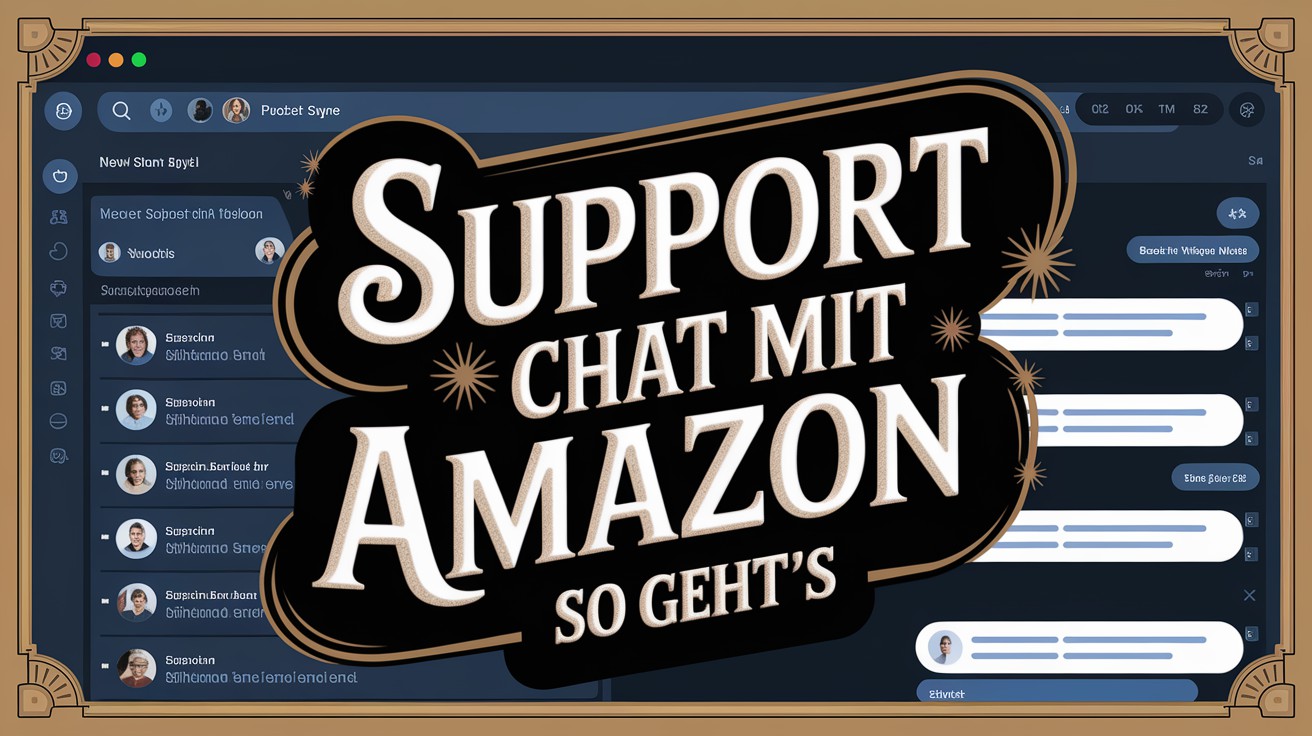Was tun bei der Fehlermeldung "dns-probe-finished-no-internet"
Wenn Sie im Internet surfen und plötzlich die Fehlermeldung "dns-probe-finished-no-internet" erhalten, kann dies mehrere Ursachen haben. Diese Problemstellung fällt oft zusammen mit Verbindungsfehlern oder DNS-Problemen, die verhindern, dass Ihre Anfragen im Netz korrekt aufgelöst werden. Doch was kann man tun, um dieses häufig auftretende Problem zu beheben und die Internetverbindung wiederherzustellen?
70% Benutzer bewerten den Artikel als hilfreich
Grundlegende Schritte zur Fehlerbehebung
Beginnen wir mit einigen grundlegenden Schritten, die häufig Abhilfe schaffen:
- Neustart des Routers: Oft kann ein einfacher Neustart Ihres Routers das Problem lösen.
- Überprüfung der Internetverbindung: Stellen Sie sicher, dass Ihr Gerät korrekt mit dem Internet verbunden ist.
- Neustart des Computers oder des Geräts: Manchmal hilft ein Neustart des Geräts dabei, Netzwerkprobleme zu beheben.
DNS-Einstellungen überprüfen und ändern
Eine weitere Maßnahme, die oft zum Erfolg führt, ist die Überprüfung und Anpassung der DNS-Einstellungen:
- Öffnen Sie die Netzwerk- und Freigabecenter-Einstellungen.
- Navigieren Sie zu den Eigenschaften Ihrer Netzwerkverbindung.
- Suchen Sie nach der Option Internetprotokoll Version 4 (TCP/IPv4) und wählen Sie diese aus.
- Klicken Sie auf Eigenschaften und setzen Sie die DNS-Server auf Google's DNS (8.8.8.8 und 8.8.4.4) oder auf einen anderen öffentlichen DNS-Server Ihrer Wahl.
- Bestätigen Sie mit OK und testen Sie die Verbindung erneut.
Temporäre Dateien löschen
Manchmal können temporäre Dateien und Cookies die Internetverbindung beeinträchtigen.
- Gehen Sie in Ihrem Browser zu den Einstellungen und wählen Sie Datenschutz & Sicherheit.
- Löschen Sie dort Cookies, den Cache und andere temporäre Internetdateien.
- Starten Sie den Browser neu und prüfen Sie, ob das Problem behoben ist.
Die Verwendung von Befehlszeilentools
In manchen Fällen kann es hilfreich sein, Netzwerkprobleme über die Eingabeaufforderung zu adressieren:
- Öffnen Sie die Eingabeaufforderung als Administrator.
- Führen Sie den Befehl
ipconfig /releaseaus, gefolgt vonipconfig /renew, um eine neue IP-Adresse vom DHCP-Server zu erhalten. - Mit
ipconfig /flushdnskönnen Sie den DNS-Resolver-Cache löschen und so mögliche Konflikte beseitigen.
Zusätzlicher Tipp: Firewall-Einstellungen überprüfen
Zu guter Letzt sollte überprüft werden, ob die Firewall-Einstellungen möglicherweise den Datenverkehr blockieren:
- Überprüfen Sie die Einstellungen Ihrer Firewall und stellen Sie sicher, dass der Internetzugang für Ihren Browser nicht blockiert wird.
- Temporäre Deaktivierung der Firewall kann auch helfen, die Ursache des Problems zu identifizieren.
Durch Schritte wie den Neustart Ihrer Internetgeräte, die Überprüfung und Anpassung der DNS-Einstellungen, das Löschen temporärer Dateien und das Einsatz von Befehlszeilentools, kann die Fehlermeldung "dns-probe-finished-no-internet" oft effektiv behoben werden. Immer wenn Sie auf Verbindungsprobleme stoßen, können diese Maßnahmen als erste Anlaufstelle dienen, um wieder einen reibungslosen Zugang zum Internet zu gewährleisten.